7 spôsobov, ako maximalizovať úložný priestor na zariadeniach s nízkou kapacitou Windows 10

Máte pocit, že ste v krabici, pretože vaše zariadenie so systémom Windows 10 má málo miesta? Tu je niekoľko tipov na maximalizáciu toho, čo máte.
Pred niekoľkými rokmi, počnúc uvedením na trhWindows 8.1, Microsoft a priemyselní partneri uviedli na trh zariadenia, ktoré by mohli konkurovať iPadu Apple. Tieto zariadenia boli vo svojom úložnom priestore výrazne obmedzené, vrátane niektorých s približne 16 GB úložného priestoru. Prípadom použitia bola spotreba multimédií a bežné použitie - prehliadanie webu, e-mail, počúvanie hudby, streamovanie videa. Očakávalo sa od vás, že budete používať aplikácie Windows Store, uchovávať svoje súbory na OneDrive a používať súbory On Demand na správu úložiska. V skutočnosti to nikdy v skutočnosti nefungovalo, ako sa očakávalo, čiastočne kvôli tomu, že Windows 8 zaberá väčšinu priestoru pre seba a komprimovanú oblasť obnovy.
Rýchly posun vpred o niekoľko rokov, a to je stáleskvelé mobilné zariadenia, ktoré používajú úplné verzie systému Windows. Táto malá skladovacia kapacita sa však stáva výzvou. Predvolené nastavenie pre Windows 10 je dosť malé - okolo 8 až 10 GB. Po každej aktualizácii sa však Windows 10 začne rozširovať. Vďaka tomu je operačný systém náročný na správu zariadení s nižšou kapacitou pamäte s jednotkami 32 GB alebo menej.

V tomto článku preskúmame niektoré z možností, ktoré môžete urobiť, aby ste si prácu uľahčili.
Spravujte obmedzený diskový priestor na tabletoch a prenosných počítačoch so systémom Windows 10
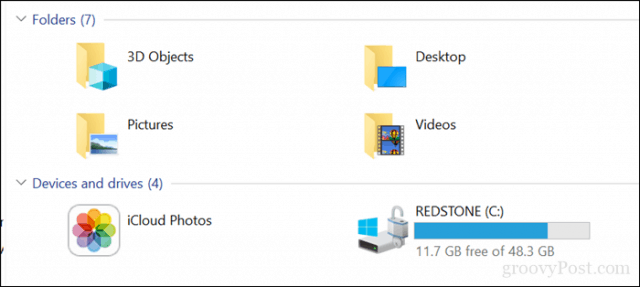
1 - Súbory OneDrive On Demand
Ak máte systém Windows 10 obmedzenýkapacita zariadenia, pravdepodobne hľadáte najdostupnejšiu možnosť, ako získať späť nejaké miesto. Počnúc systémom Windows 10 1709 spoločnosť Microsoft znova zaviedla súbory OneDrive na požiadanie. Táto šikovná funkcia vám umožňuje uchovávať všetky súbory na OneDrive a sťahovať iba tie, ktoré potrebujete. Náš posledný článok obsahuje všetky podrobnosti o jeho nastavení a konfigurácii.
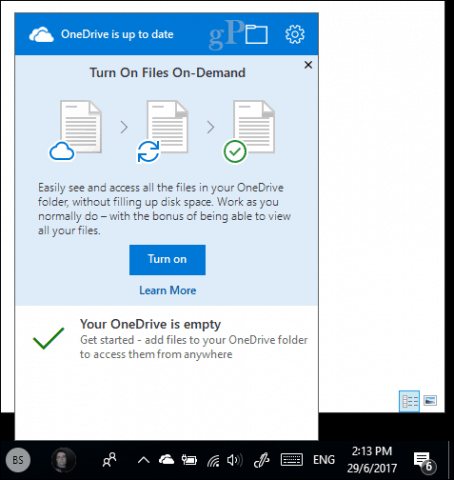
2 - Čistenie disku a ukladanie
Windows 10 je notoricky známy pre vytváranie archivovaných súborov, ktoré nepotrebujete. Dve funkcie systému Windows 10, ktoré vám môžu pomôcť, sú Čistenie disku a Sense Storage.
Otvorte Štart, zadajte: čistenie disku potom stlačte vstúpiť.
Po otvorení programu Čistenie disku vyberte jednotku, na ktorej je nainštalovaný systém Windows, ak ešte nie je nainštalovaný. Systém Windows vyhľadá na pevnom disku súbory, ktoré dokáže vyčistiť.
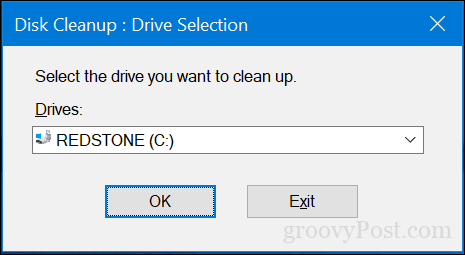
Po dokončení kontroly disku kliknite na tlačidlo Vyčistite systémové súbory.
Toto vykoná ďalšie rýchle skenovanie vrátanekaždý súbor, ktorý je možné odstrániť. Prejdite si zoznam a potom začiarknite, čo nepotrebujete. V rámci programu Čistenie disku je možné takmer všetko bezpečne odstrániť. Ak uchovávate súbory v Koši na bezpečné uloženie, pravdepodobne by ste ich mali odstrániť.
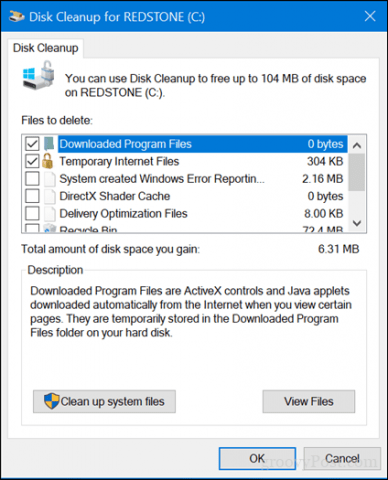
Storage Sense pomáha automatizovať správu úložiskaautomatickým odstraňovaním súborov, ako sú dočasné súbory a obsah, z koša. Počnúc systémom Windows 10 1709 môžete odstrániť priečinky v priečinku Stiahnuté súbory, ktoré sa za 30 dní nezmenili. Zmysel pre ukladanie dát je možné nastaviť tak, aby sa spustil automaticky, keď máte málo miesta na disku.
Ak ho chcete nastaviť, otvorte ponuku Štart> Nastavenia> Systém> Ukladací priestor. cvaknutie Zmeňte spôsob uvoľnenia priestoru.
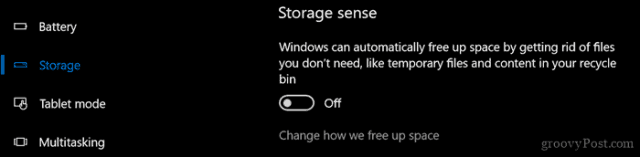
Povoľte a upravte nastavenia, ktoré chcete použiť, keď máte málo miesta.
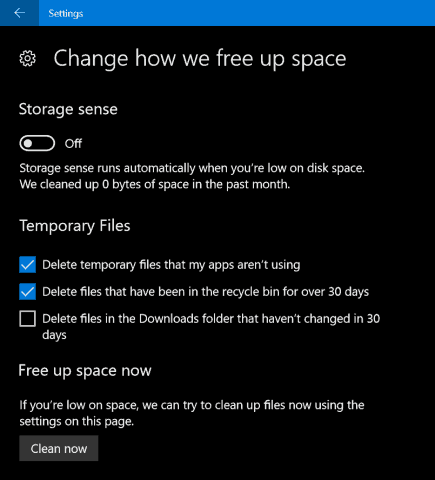
V rozhraní Úložisko v Nastaveniach môžete:získajte z vtáčej perspektívy informácie o tom, čo je uložené na disku a čo by mohlo spotrebovať veľa miesta. V časti Lokálna jednotka kliknite na svoju lokálnu jednotku, na ktorej je aktuálne nainštalovaný systém Windows 10.
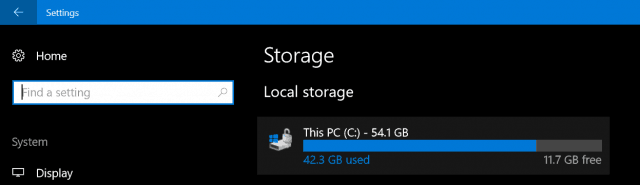
Tam uvidíte zoznam miest amnožstvo priestoru, ktoré každý využíva. Ako vidíte, dočasné súbory využívajú asi 7 GB priestoru, nainštalované aplikácie a hry, 6 GB a dokumenty 2 GB. Ak kliknete na jedno z uvedených miest, nedostanete veľa možností okrem prezerania obsahu miesta a ručného odstránenia súborov, ktoré už nepotrebujete.
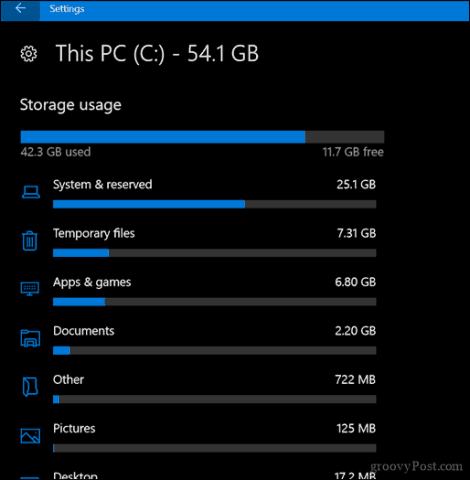
3 - Vymažte údaje uložené aplikáciami a hrami
Niekedy sa vraciam späť k aplikáciám a hrámAplikácia uchováva údaje, ktoré sa už nepoužívajú. Ak ste vyčerpali všetky vyššie uvedené možnosti, možno je na čase zistiť, koľko údajov sa ukladá v každej aplikácii nainštalovanej z Obchodu.
Otvorte ponuku Štart> Nastavenia> Aplikácie> Aplikácie a funkcie. Vyberte aplikáciu a potom kliknite na Rozšírené možnosti.
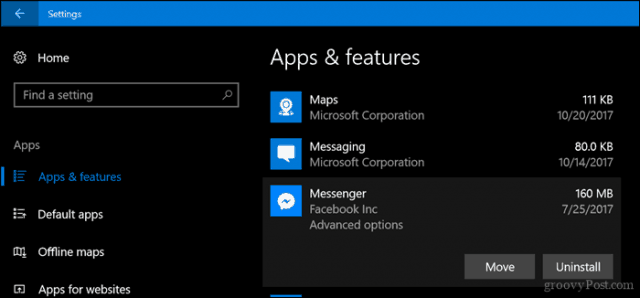
kliknite Reset ktoré vymažú všetky údaje uložené aplikáciou.
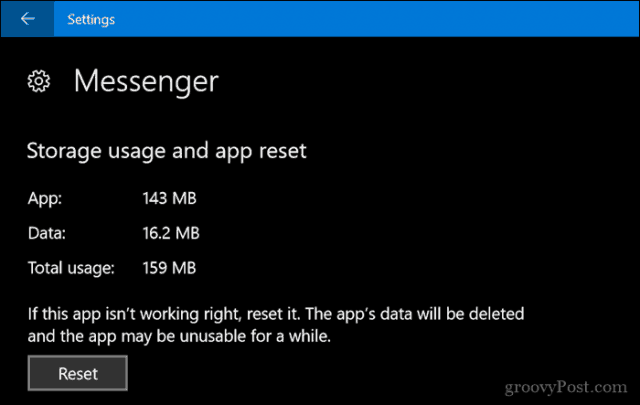
4 - Vymažte oddiel na obnovenie
Oblasť na obnovenie systému používaná na preinštalovanie systému Windows10, môže spotrebovať značné množstvo miesta na disku. Používa sa zriedka, ak vôbec, nie je potrebné ho uchovávať. Ak je to nervózne, môžete si zálohu na obnovenie zálohovať na palec USB, ktorý môžete podľa potreby použiť na preinštalovanie systému Windows 10.
Ak to chcete urobiť, otvorte Start, napíšte: vytvorte jednotku na obnovenie a zasiahla vstúpiť.
Pripojte palec USB s dostatkom miesta - malo by to urobiť 16 GB - a potom kliknite na tlačidlo Ďalšie, Na konci sprievodcu sa zobrazí otázka, či chcete odstrániť obnovovaciu oblasť. Pokračujte v tom.
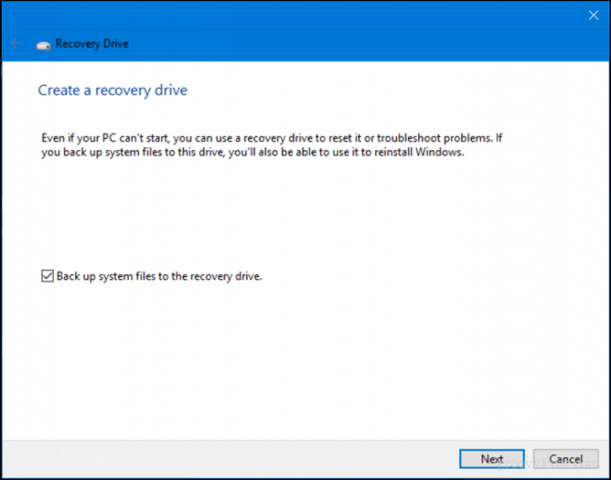
5 - Pomocou Treesize môžete nájsť skryté veľké súbory (zadarmo)
Už sme predtým preskúmali TreeSize spoločnosti Jamsoft azistil, že je to užitočné pri hľadaní veľkých súborov, ktoré nie sú ľahko viditeľné vo Windows 10. Program je jednoduchý a ľahko nastaviteľný. Náš predchádzajúci článok obsahuje podrobnosti o skenovaní disku a hľadaní na správnych miestach. Jamsoft poskytuje prenosnú verziu systému Treesize, takže ju môžete spustiť z palcovej jednotky a prehľadať systém bez toho, aby ste na samotný program museli využívať miesto na disku.
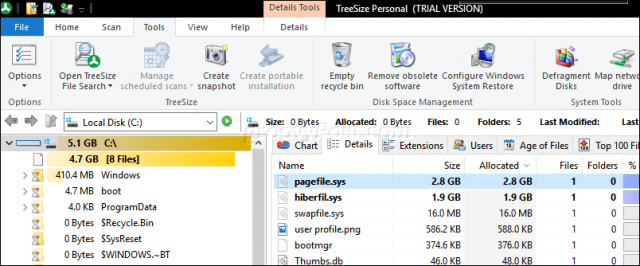
6 - Archivujte veľké súbory na externý pevný disk
Ukladanie veľkých súborov na lokálnu jednotkunepoužívajú, v týchto dňoch to naozaj nedáva zmysel. Presun zriedka používaných multimédií, ako sú fotografie a videá, na externú jednotku, môže uvoľniť značné množstvo miesta na disku. Kvôli internetovým obmedzeniam musím svoju hudbu uchovávať lokálne, takže to znamená, že moja knižnica iTunes pravdepodobne spotrebuje najviac miesta na mojom Surface Pro.
Archivácia súborov na externú jednotku je jednoduchá. Než to urobíte, musíte však investovať do externej jednotky. Je pomerne ľahké nájsť ten, ktorý je skutočne lacný a má veľa miesta. Keď ho budete mať, odporúčame vám prečítať si našu príručku o rozdelení pevného disku na zálohovanie počítačov MacOS Time Machine a Windows 10.
Existuje niekoľko spôsobov zálohovania, ktoré môžete použiť, aleVždy používam manuálnu metódu, ktorá zahŕňa kopírovanie súborov z osobného priečinka do záložného priečinka na externej jednotke. Pomocou pravého tlačidla myši na externej jednotke vyberte súbory alebo priečinky a potom vykonajte akciu drag and drop. Po zobrazení kontextovej ponuky kliknite na ikonu Poďte sem.
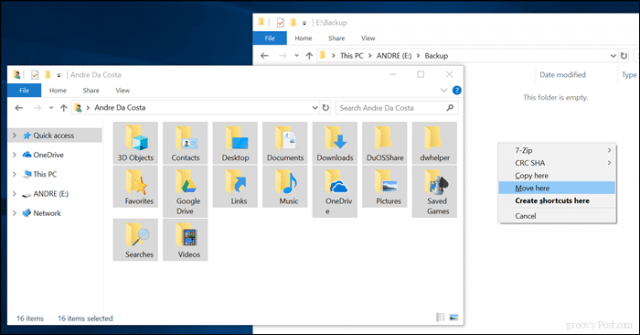
Tento krok opakujte pre ostatné priečinky, v ktorých máte uložené veľké súbory.
7 - Nainštalujte kartu SD pre aplikácie.
V prípade zariadení so slotom na kartu SD umožňuje systém Windows 10presuniete veľké aplikácie a hry z hlavnej jednotky. V týchto dňoch môžete získať kartu SD s až 256 GB miesta. Je to viac ako perfektné pre systém s obmedzeným priestorom na palube.
Poznámka: Toto funguje iba s aplikáciami Microsoft Store. Klasické desktopové aplikácie a tie, ktoré sú súčasťou systému Windows 10, sa nedajú presunúť.

V systéme Windows 10 otvorte ponuku Štart> Nastavenia> Aplikácie> Aplikácie a funkcie. Vyberte aplikáciu alebo hru stiahnutú z Windows Store a potom kliknite na sťahovať.
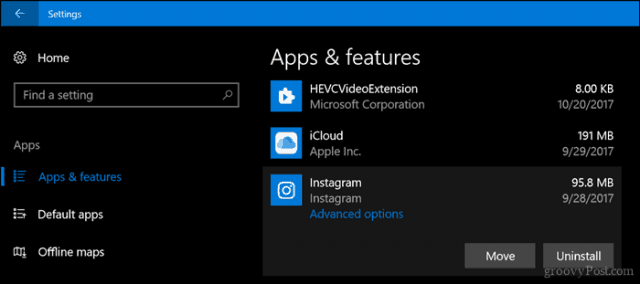
Klikni na Vyberte disk, do ktorého chcete presunúť túto aplikáciu: V zozname vyberte jednotku reprezentujúcu vašu SD kartu a kliknite na Presunúť.
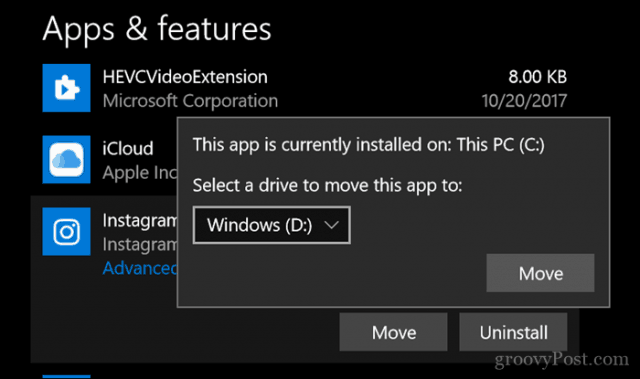
záver
Naplňujúc plnohodnotný Windows zážitokmalá tableta bude vždy trochu trik. Pre mnohých používateľov s týmito zariadeniami zostáva systém Windows 10 neustále zápasom, najmä pokiaľ ide o inštaláciu novších verzií operačného systému.
S toľkými ísť do cloudu, používateliaPravdepodobne bude potrebné prehodnotiť, čo to znamená používať zariadenia, ako sú tieto. To znamená, že platformy cloudového úložiska, ako sú Google Backup a Sync, Spotify, YouTube, by sa Netflix malo stať vaším prostriedkom na používanie zariadenia. Iste, tablet s 99 dolárov so systémom Windows 10 môže znieť ako zabijak, ale neočakávajte, že sa jedná o flexibilný stroj, ktorý hľadáte.
Dúfajme, že vás to vedie správnym smerom, pokiaľ ide o správu alebo rozšírenie obmedzeného ukladacieho priestoru vo vašom zariadení. Dajte nám vedieť, čo si myslíte.
![Zvýšte výkon Windows 7 a Vista pomocou ReadyBoost [How-To]](/images/vista/increase-windows-7-and-vista-performance-using-readyboost-how-to.png)









Zanechať komentár